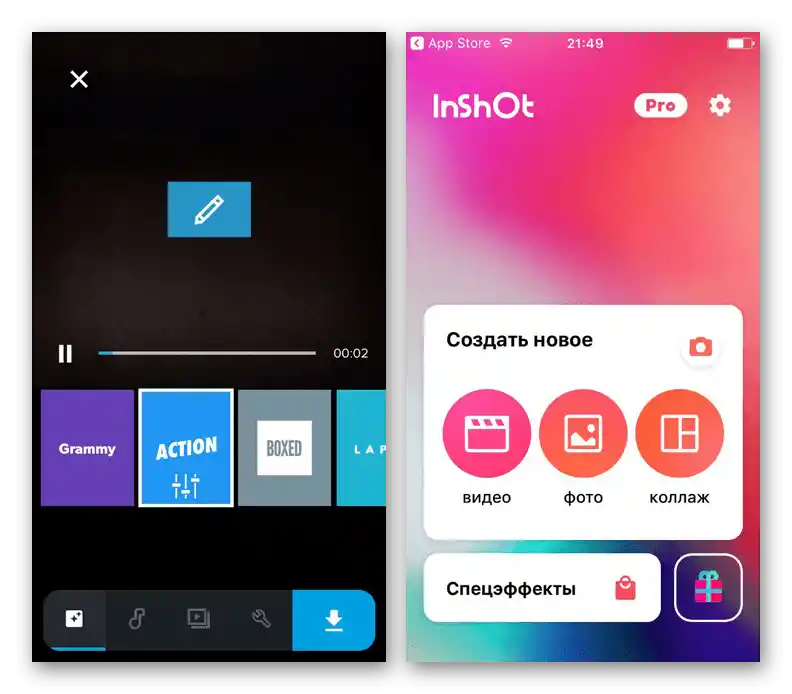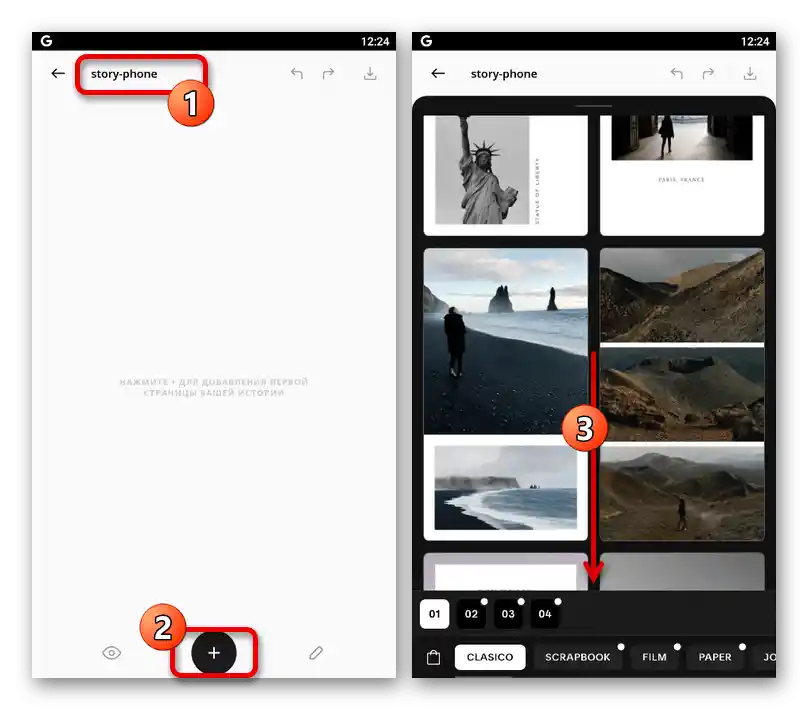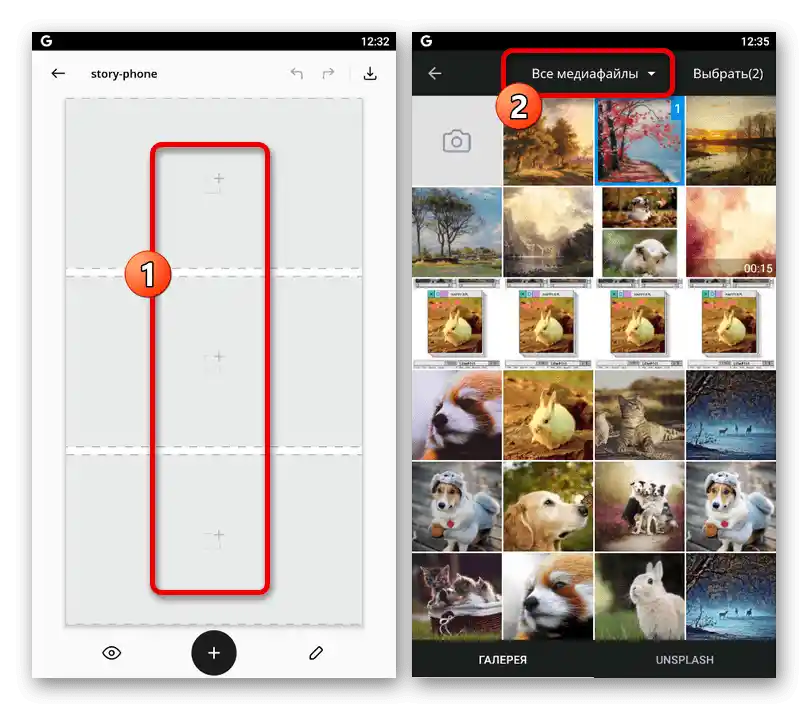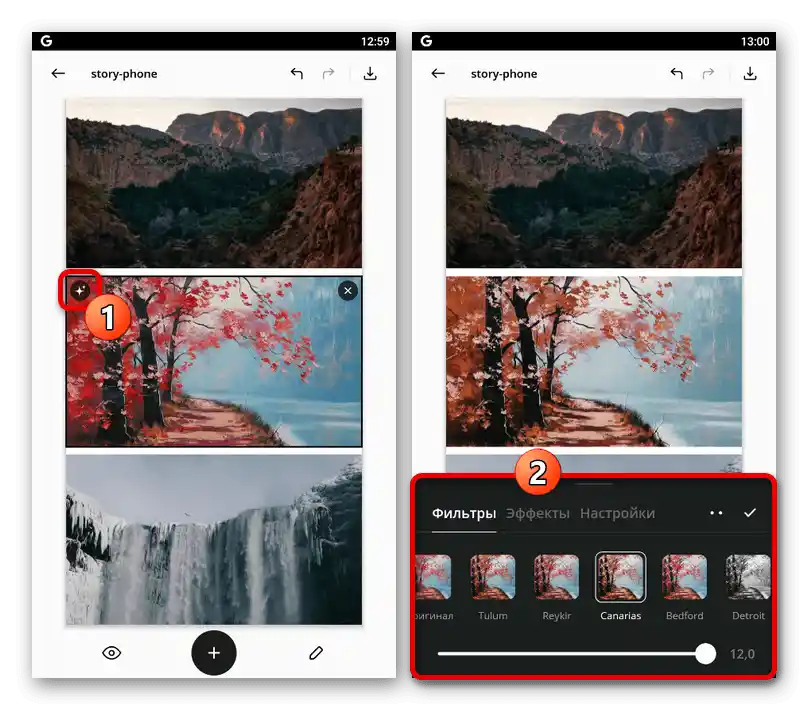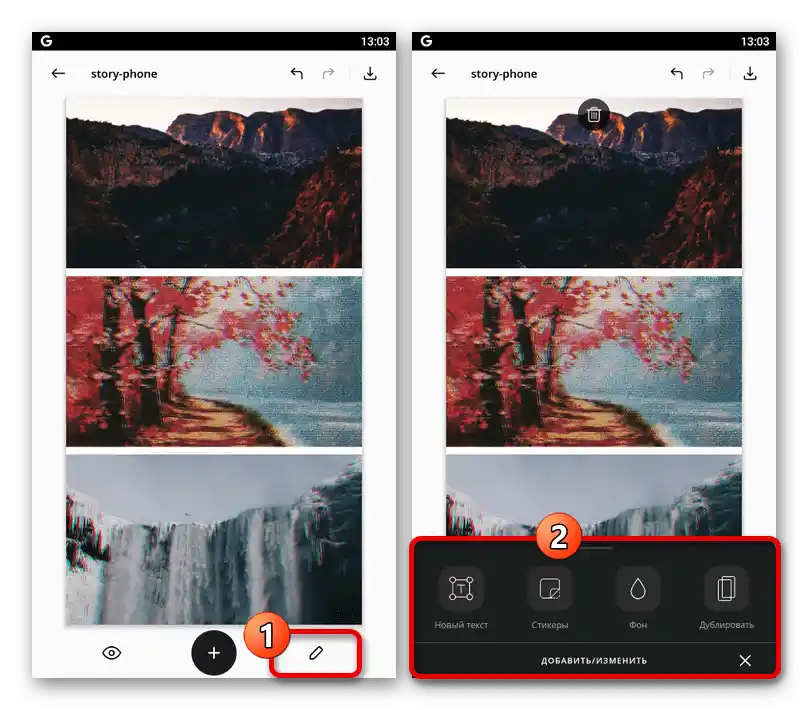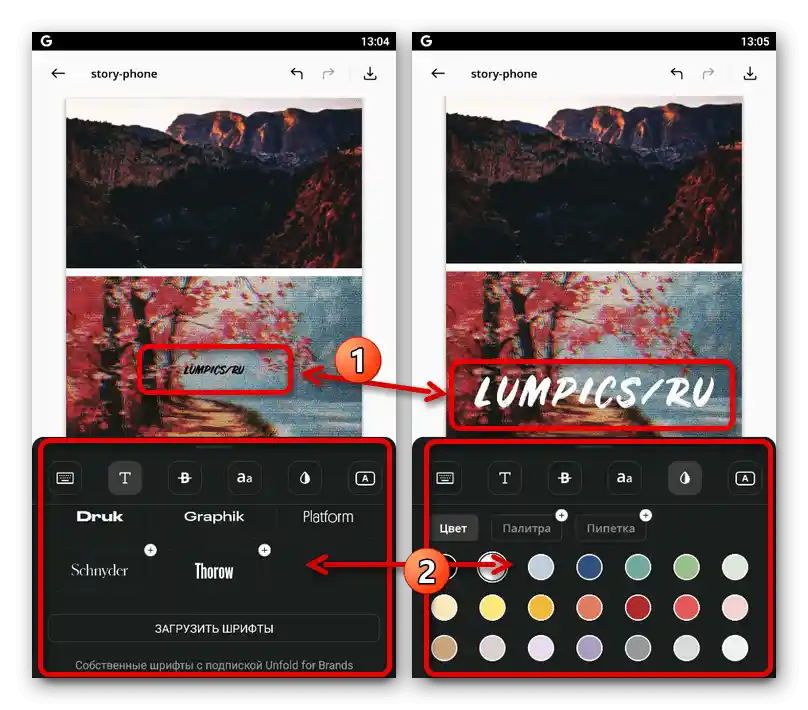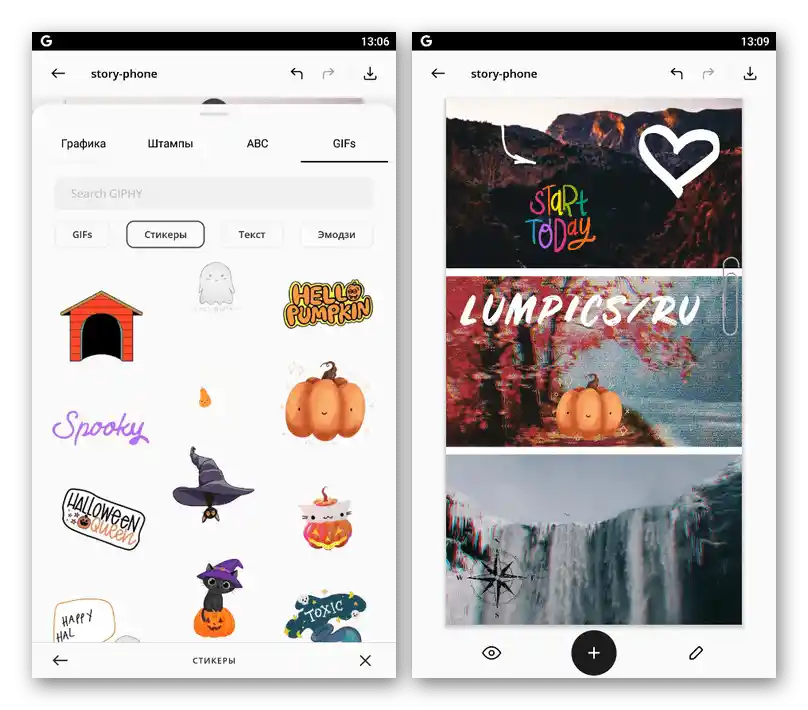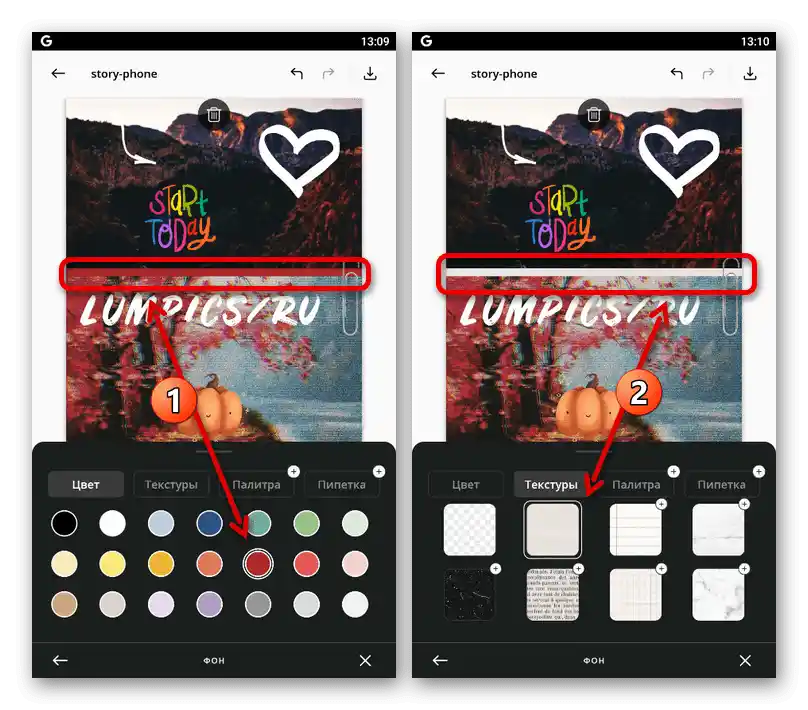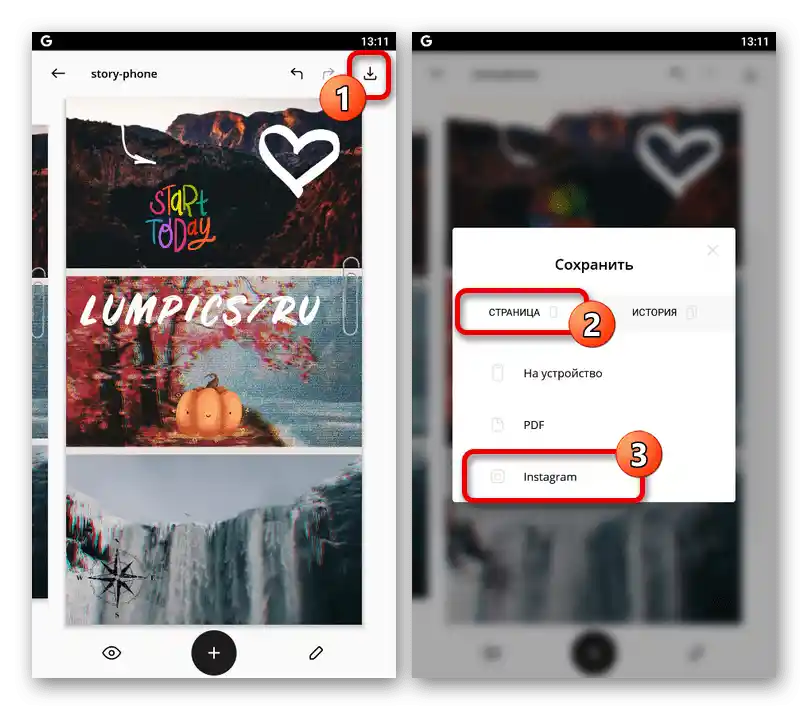Sadržaj:
Metod 1: Zvanična aplikacija
Za dodavanje storija na Instagramu sa telefona najlakše je koristiti unutrašnji editor zvanične aplikacije, koji pruža dovoljno veliki broj uglavnom besplatnih mogućnosti. Iako se klijenti za različite platforme praktično ne razlikuju jedni od drugih, pripremili smo posebne upute.
Android
Objavljivanje priče sa Android uređaja može se izvršiti pritiskom na dugme "Vaša priča" na glavnoj stranici zvaničnog klijenta ili putem opcije "Podeli" ispod dokumenta u menadžeru fajlova. Tokom kreiranja biće dostupno snimanje fotografija i videa pomoću kamere, nekoliko globalnih filtera, učitavanje fajlova iz galerije pametnog telefona, nanošenje efekata i posebni parametri privatnosti.
Više informacija: Dodavanje priča na Instagramu na Androidu
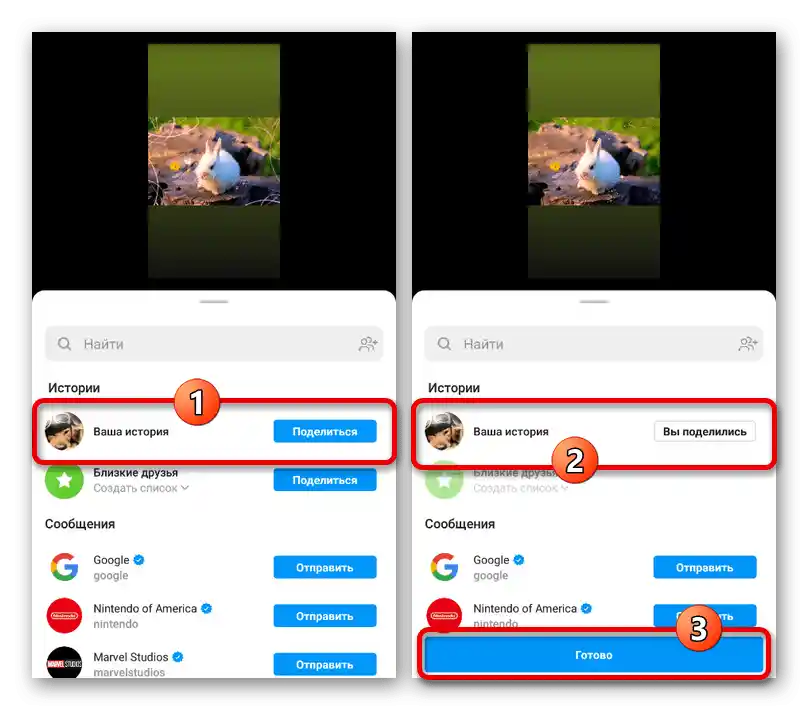
iOS
Na iOS uređajima prelazak na kreiranje nove priče se takođe vrši pomoću dugmeta "Vaša priča" na početnom ekranu ili ikone kamere u gornjem levom uglu aplikacije. Prilikom rada sa editorom, koji je urađen u minimalističkom stilu, možete upravljati privatnošću, kreirati fotografije i video zapise, nanositi efekte i, kada sve bude završeno, objaviti pomoću dugmeta sa strelicom.
Više informacija: Dodavanje priča na Instagramu na iOS-u
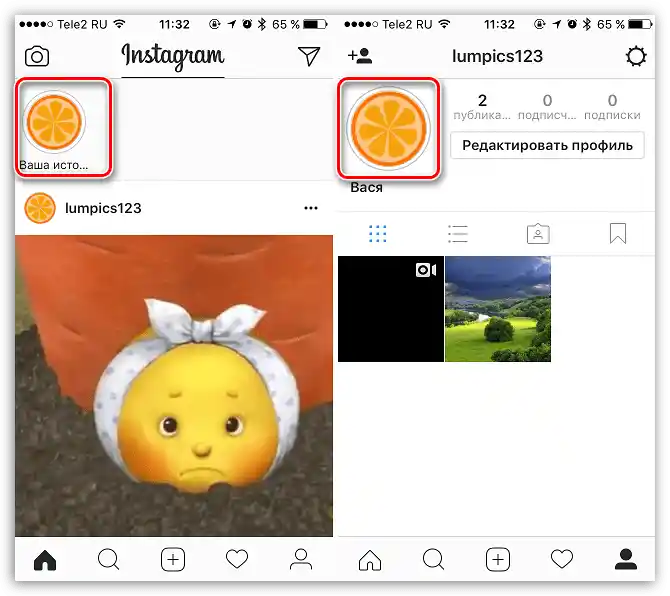
Metod 2: Aplikacije trećih strana
Standardni editor priča u zvaničnom klijentu ne pruža toliko mogućnosti koliko bi želeli, pa se uvek može koristiti aplikacije trećih strana.U ovom tekstu razmatraćemo samo jedan primer softvera, usmerenog na rad sa pričama i dostupnog odmah na obe mobilne platforme.
Opcija 1: Unfold
Verovatno je trenutno najpopularnija aplikacija za rad sa Instagram pričama Unfold, koja ima veoma visoku ocenu i mnoštvo pozitivnih recenzija. U programu postoji ruski jezički interfejs, veliki broj, uključujući besplatne šablone sa mogućnošću delimične izmene, podrška za foto i video sadržaj, filteri i još mnogo toga.
Preuzmite Unfold iz App Store
Preuzmite Unfold iz Google Play Marketa
- Instalirajte aplikaciju iz prodavnice u zavisnosti od platforme, otvorite je i sačekajte da se priprema završi. Nakon toga, na glavnoj stranici dodirnite dugme sa slikom "+" u centru donjeg panela, u tekstualno polje u iskačućem prozoru unesite naziv projekta i pritisnite "Kreiraj priču".
- Kada se nađete unutar projekta, ponovo pritisnite ikonu "+" na donjem panelu da biste prešli na izbor šablona. Ovde je predstavljeno mnoštvo opcija, koje su odlične za različite situacije i sortirane su po karticama.
![Прелазак на избор шаблона за нову причу у апликацији Unfold]()
Neki šabloni imaju oznaku "+", što ukazuje na to da se pristup može dobiti samo kupovinom seta po utvrđenoj ceni. Takođe postoje opcije sa Instagram ikonicom, koje će biti dostupne ako se pretplatite na određenu stranicu.
- Nakon automatskog prelaska na glavni uređivač, možete dodati medijske datoteke, čiji broj zavisi od prethodnog koraka, koristeći ikonu "+" u jednoj od sivih oblasti. Za korišćenje u pričama odgovaraju praktično svi dokumenti sačuvani u memoriji mobilnog uređaja i kreirani pomoću kamere.
![Прелазак на додавање датотека у историју у апликацији Unfold]()
U aplikaciji je takođe predviđena sopstvena galerija sa nekoliko opcija fotografija, koje se mogu koristiti samo uz poštovanje sporazuma.Da bi se fotografije učitale u priču, dodirnite svaku potrebnu datoteku i na gornjoj traci pritisnite "Izabrati".
- Ako želite da promenite redosled, držite datoteku i prevucite je u drugu oblast šablona. Takođe možete izvesti poravnanje unutar dodeljene oblasti, pre toga dodirnuvši sliku.
- Kada izaberete određenu karticu, možete iskoristiti dugme u gornjem desnom uglu. U tom slučaju otvoriće se ugrađena galerija filtera, koja se sastoji od nekoliko kartica.
![Прелазак на додавање филтера на слике у апликацији Unfold]()
Nažalost, možete primeniti samo jedan efekat iz svake podkategorije. Pored toga, neki filteri su dostupni samo nakon kupovine.
- Kada završite sa korekcijom boje, na donjoj traci dodirnite ikonu olovke. Svaki element predstavljen ovde može biti dodat u priču.
![Pregled alata za uređivanje istorije u aplikaciji Unfold]()
U slučaju teksta dostupne su promene fonta, veličine, boje i pozicije. Efekti se primenjuju na sloj, a ne na pojedinačne simbole.
![Dodavanje i podešavanje teksta u priči u aplikaciji Unfold]()
Na stranici "Stikeri" nalazi se obimna biblioteka različitih smajlića, nalepnica, crteža i drugih. Odmah imajte na umu da dodavanje animiranih elemenata u priču može izazvati probleme prilikom objavljivanja.
![Dodavanje i podešavanje stikera u pričama u aplikaciji Unfold]()
Ako vam se ne sviđa standardna boja šablona, predstavljena u obliku obodnih kartica, možete iskoristiti podkategoriju "Pozadina". Na izbor su dostupne različite nijanse, teksture i neki plaćeni varijante.
![Promena pozadine priče u aplikaciji Unfold]()
Pomoću poslednjeg dugmeta "Duplirati" na traci za uređivanje vrši se kopiranje celokupnog sadržaja priče na novi ekran unutar projekta. Za brisanje, potrebno je dodirnuti ikonu sa slikom korpe.
- Nakon što se upoznate sa procesom kreiranja, u desnom delu gornje trake pritisnite dugme sa ikonom preuzimanja. U tom slučaju, u iskačućem prozoru pređite na karticu "Stranice" i izaberite "Instagram".
![Прелазак на чување историје у апликацији Unfold]()
Sačekajte da se projekat sačuva u memoriji aplikacije i da se otvori zvanični klijent Instagrama.После овога, стори ће бити аутоматски пренет као медијски фајл, где га можете додатно уредити.
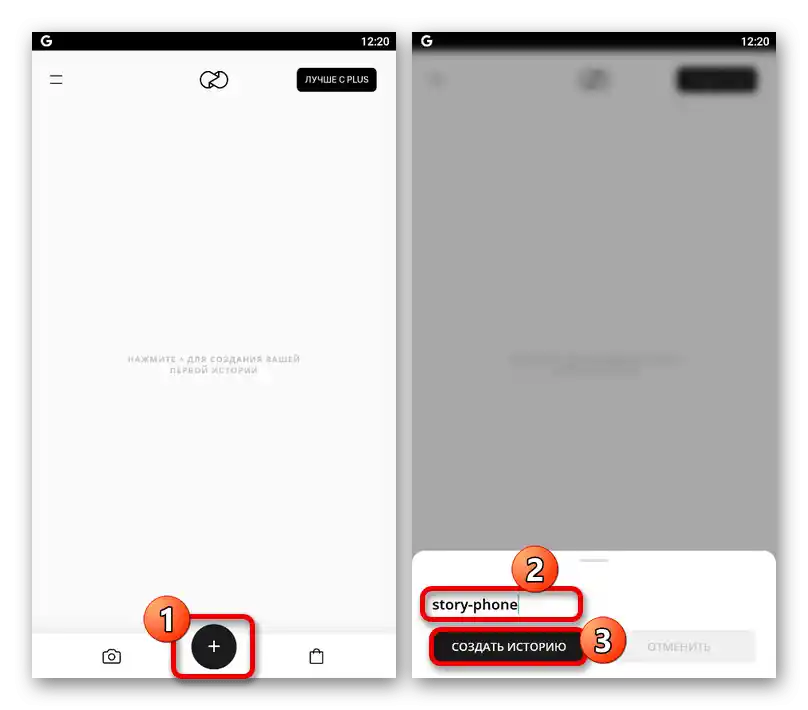
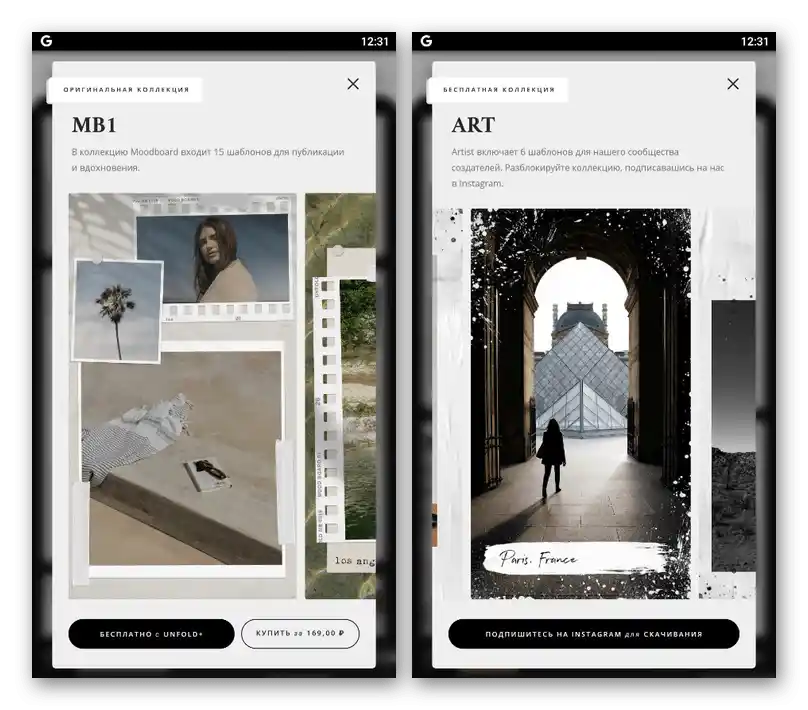
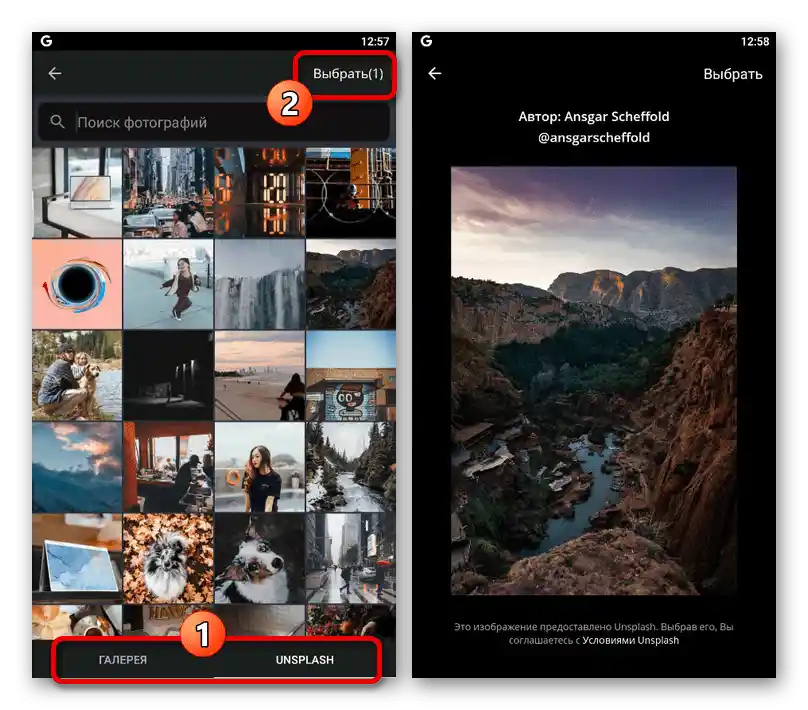
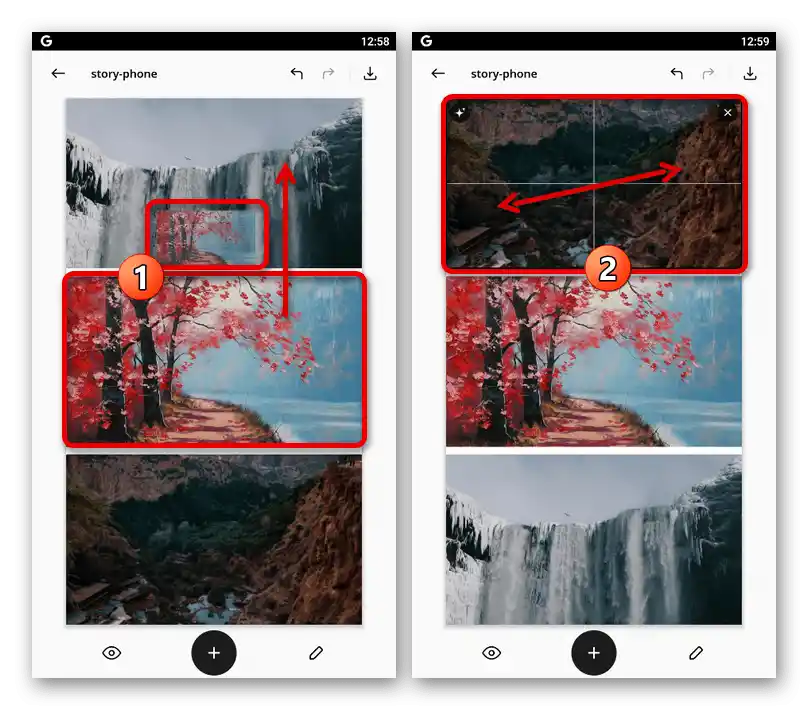
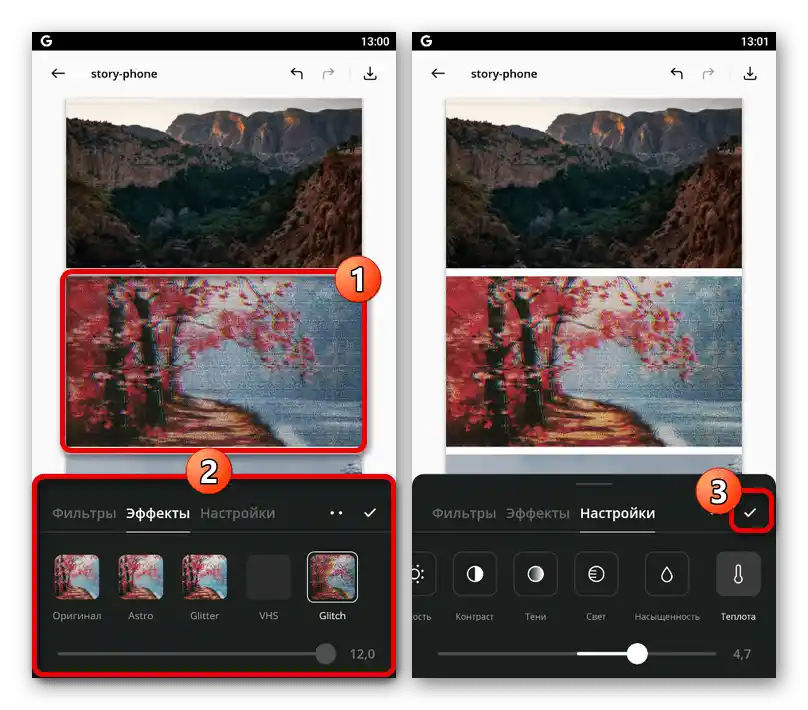
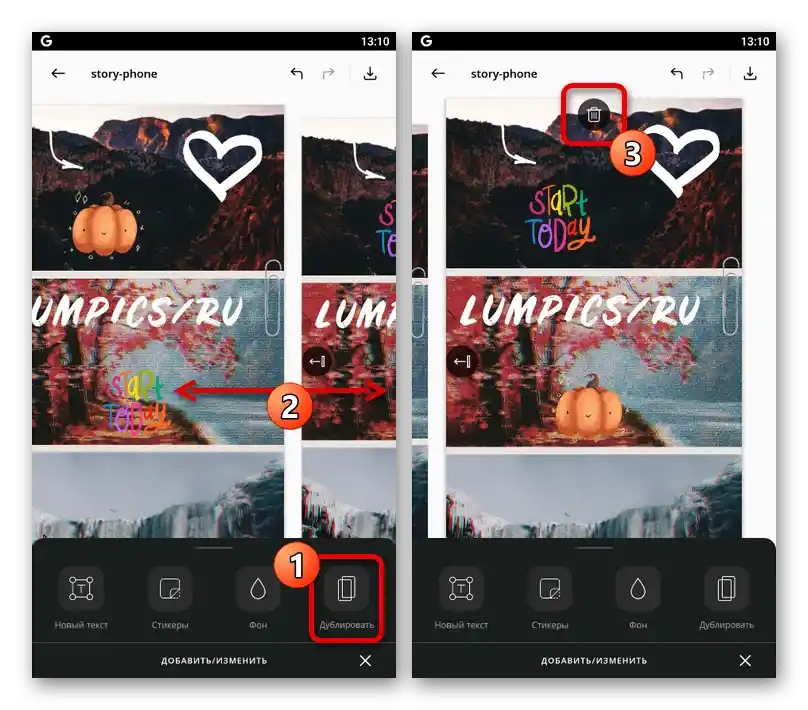
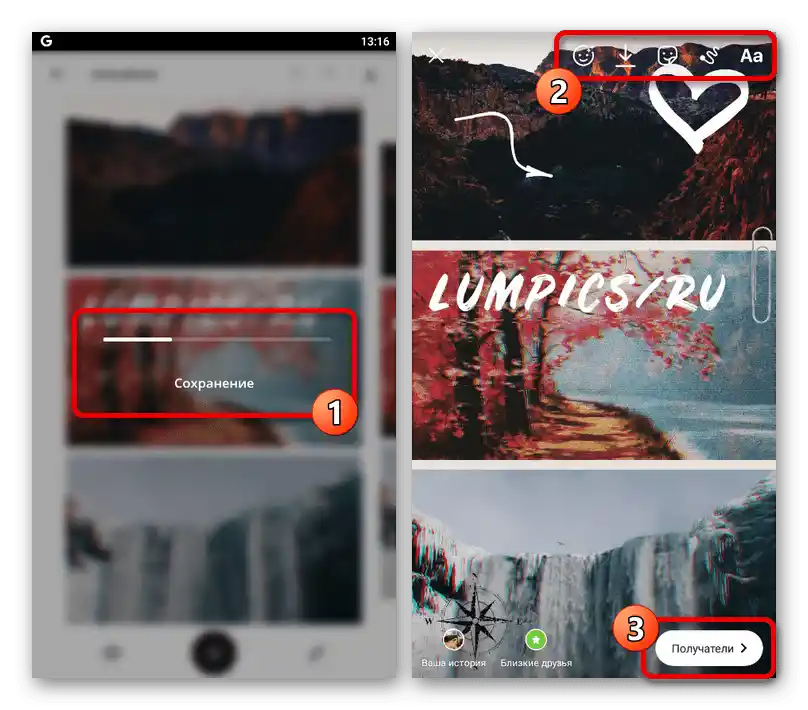
Ако је у пројекту било више страница, свaka од њих ће се појавити у уреднику, међутим, при превеликом броју елемената могуће је појављивање грешака. Коначни резултат се објављује на сличан начин као и било која друга прича.
Опција 2: Фото и видеоредактори
Посебно треба споменути фото и видеоредакторе, усмерене не само на креирање сторија, већ и на обраду садржаја за друге сврхе уз коришћење огромног броја алата. При раду са таквим програмима, процедура објављивања пројеката на Инстаграму неће се много разликовати од онога што је показано на примеру претходне апликације, те стога неће бити детаљно разматрано.
Детаљније:
Апликације за монтажу видеа на Android и iOS
Фото и видеоредактори за iOS
Фоторедактори за Android